Nếu bạn cần kết nối thiết bị điện thoại di động và tivi một cách nhanh gọn mà không cần dây nối thì Wi-Fi Direct chắc chắn là sự lựa chọn hợp lý. Hôm nay, hãy cùng Gockhampha.edu.vn tìm hiểu thử xem Wi-Fi Direct là gì và cách kết nối như thế nào nhé!
Bạn đang đọc: Wi-Fi Direct là gì? Cách kết nối laptop, tivi với tivi qua Wi-Fi Direct
Contents
Wi-Fi Direct là gì? Công dụng của Wi-Fi Direct
Wi-Fi Direct là công nghệ sử dụng phát sóng Wi-Fi để giúp hai thiết bị có thể kết nối nhau qua Wi-Fi dễ dàng nhất mà không cần các bước rườm rà, phức tạp hay các bộ định tuyến.
Khi TV của bạn có Wi-Fi Direct thì bản thân TV có thể phát ra Wi-Fi mà không cần phải kết nối mạng. Vì vậy, các thiết bị di động có thể bắt được Wi-Fi này và kết nối với TV.
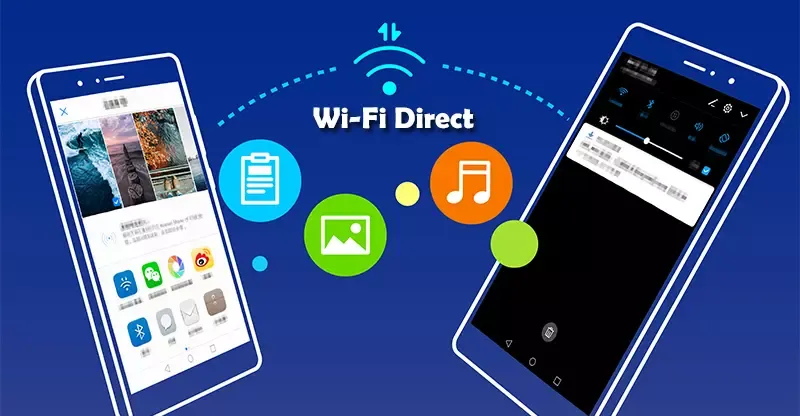
Bạn cần phải lưu ý rằng, khi bạn bắt Wi-Fi Direct từ tivi thì điện thoại, laptop cũng không thể lên mạng đọc báo, xem phim,… như Wi-Fi bình thường. Bởi Wi-Fi Direct chỉ có chức năng kết nối các thiết bị với nhau.
- Khi nhà mất mạng, bạn vẫn có thể dùng tính năng chiếu màn hình điện thoại lên TV hay điều khiển TV bằng điện thoại. Các điện thoại có thể bắt được Wi-Fi Direct phát ra từ TV.
- Tính năng chia sẻ hình ảnh qua Photo Share có trên Internet tivi Sony, Android tivi Sony cũng hoạt động dựa trên Wi-Fi Direct.
- Tính năng chuyển hình, nhạc, phim,… từ laptop, điện thoại lên tivi qua công nghệ DLNA (Digital Living Network Alliance) hiện nay cũng có thể dùng Wi-Fi Direct.
- Nếu nhà bạn đang có mạng Wi-Fi nhưng khi sử dụng chiếu màn hình điện thoại, điều khiển tivi bằng điện thoại,… tín hiệu chập chờn thì Wi-Fi Direct có thể khắc phục được tình trạng này.
Các chức năng của Wi-Fi Direct
Wi-Fi Direct có chức năng chính là hỗ trợ kết nối các thiết bị với nhau chứ không thể dùng để lướt web, xem phim,… Khi dùng Wi-Fi Direct, tính năng chiếu màn hình từ laptop, điện thoại hoặc máy tính bảng lên TV hay điều khiển bằng điện thoại vẫn có thể thực hiện mà không cần Wi-Fi.
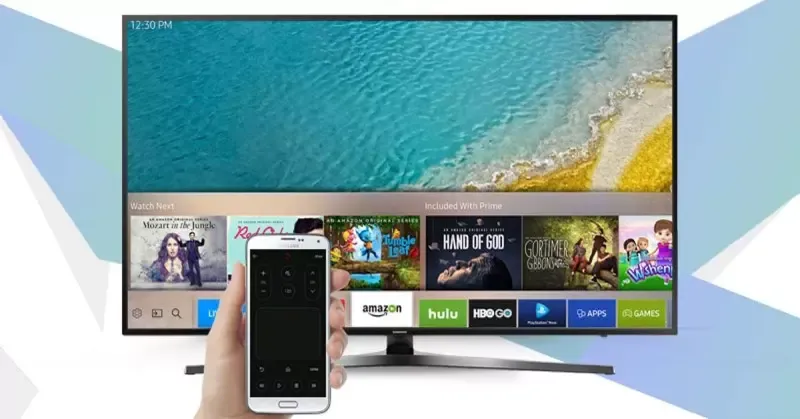
Những thiết bị nào được hỗ trợ Wi-Fi Direct?
Vậy hiện nay, để sử dụng được Wi-Fi Direct cần có yêu cầu gì hay những thiết bị nào có thể sử dụng tính năng này:
- Đối với hệ điều hành Android, tính năng sẽ hỗ trợ từ Android 2.3.
- Đối với hệ điều hành iOS được yêu cầu phải có hệ điều hành từ iOS 7 trở lên.
- Các thiết bị ngoại vi cũng có thể hỗ trợ Wi-Fi Direct thay vì Bluetooth như tai nghe không dây với âm thanh trung thực hay máy in.

Làm sao để biết tivi có sở hữu Wi-Fi Direct hay không?
Để sử dụng được Wi-Fi Direct, bạn cần kiểm tra xem TV nhà bạn có được hỗ trợ tính năng Wi-Fi Direct này hay không. Để kiểm tra bạn cần vào mục Cài đặt > Chọn Mạng, nếu có hỗ trợ Wi-Fi Direct thì sẽ được hiển thị ở mục này.
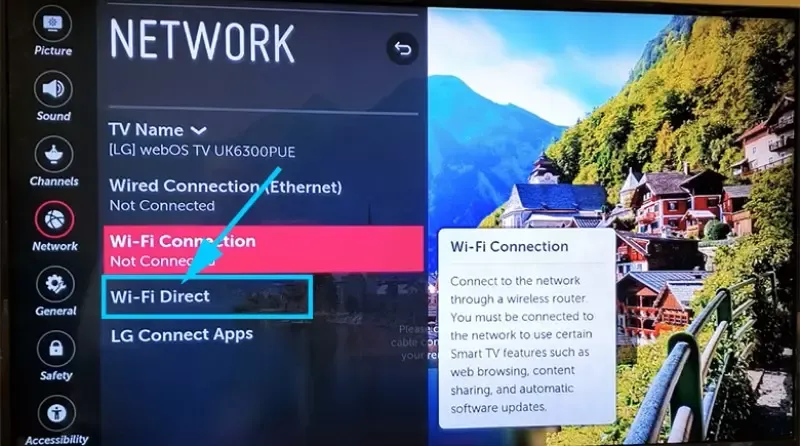
Cách kết nối điện thoại với Wi-Fi Direct
Điện thoại Android
- Bước 1: Kéo màn hình menu nhanh ở phía trên xuống> Nhấn giữ biểu tượng Wi-Fi (hoặc chọn Cài đặt > Kết Nối > Wi-Fi) > Chọn biểu tượng ba chấm ở góc phải.
- Bước 2: Nhấn Wi-Fi Direct > Chọn thiết bị mà bạn muốn kết nối.
- Bước 3: Chọn ảnh hoặc tập mà bạn muốn chia sẻ > Ấn vào biểu tượng chia sẻ > Chọn Wi-Fi Direct.
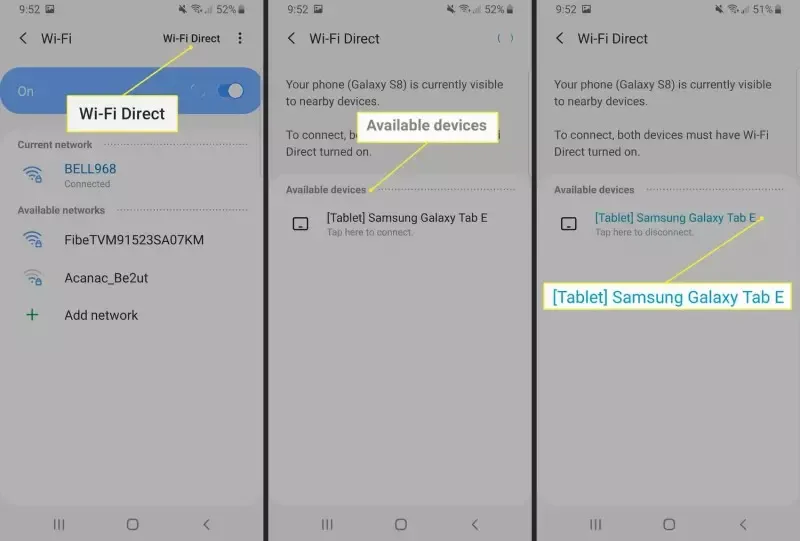
Điện thoại iPhone
- Bước 1: Mở Cài đặt > Nhấn chọn Wi-Fi > Bật chế độ Wi-Fi sang ON > Chọn thiết bị bạn muốn kết nối.
Tìm hiểu thêm: Website là gì? Phân loại, lợi ích và cách thiết kế website
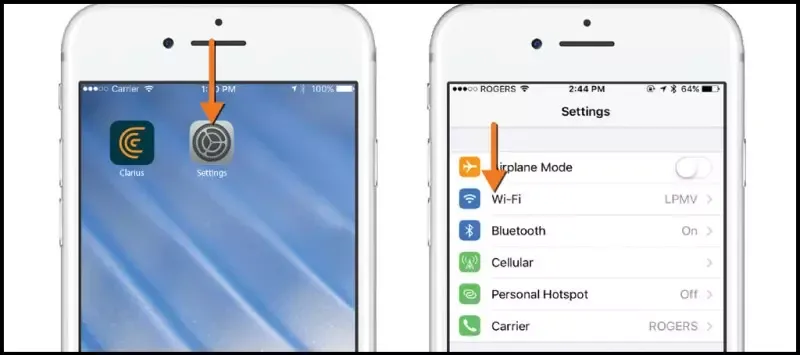 Nhấn chọn Wi-Fi” width=”800″ height=”355″ data-srcset=”https://www.dinhnghia.com.vn/wp-content/uploads/2023/06/wi-fi-direct-la-gi-6.webp 800w, https://www.dinhnghia.com.vn/wp-content/uploads/2023/06/wi-fi-direct-la-gi-6-300×133.webp 300w, https://www.dinhnghia.com.vn/wp-content/uploads/2023/06/wi-fi-direct-la-gi-6-768×341.webp 768w, https://www.dinhnghia.com.vn/wp-content/uploads/2023/06/wi-fi-direct-la-gi-6-150×67.webp 150w, https://www.dinhnghia.com.vn/wp-content/uploads/2023/06/wi-fi-direct-la-gi-6-696×309.webp 696w” data-sizes=”(max-width: 800px) 100vw, 800px”>
Nhấn chọn Wi-Fi” width=”800″ height=”355″ data-srcset=”https://www.dinhnghia.com.vn/wp-content/uploads/2023/06/wi-fi-direct-la-gi-6.webp 800w, https://www.dinhnghia.com.vn/wp-content/uploads/2023/06/wi-fi-direct-la-gi-6-300×133.webp 300w, https://www.dinhnghia.com.vn/wp-content/uploads/2023/06/wi-fi-direct-la-gi-6-768×341.webp 768w, https://www.dinhnghia.com.vn/wp-content/uploads/2023/06/wi-fi-direct-la-gi-6-150×67.webp 150w, https://www.dinhnghia.com.vn/wp-content/uploads/2023/06/wi-fi-direct-la-gi-6-696×309.webp 696w” data-sizes=”(max-width: 800px) 100vw, 800px”>- Bước 2: Nhập mã WPA hiển thị trên màn hình thiết bị mà bạn đang muốn kết nối > Chọn Join.
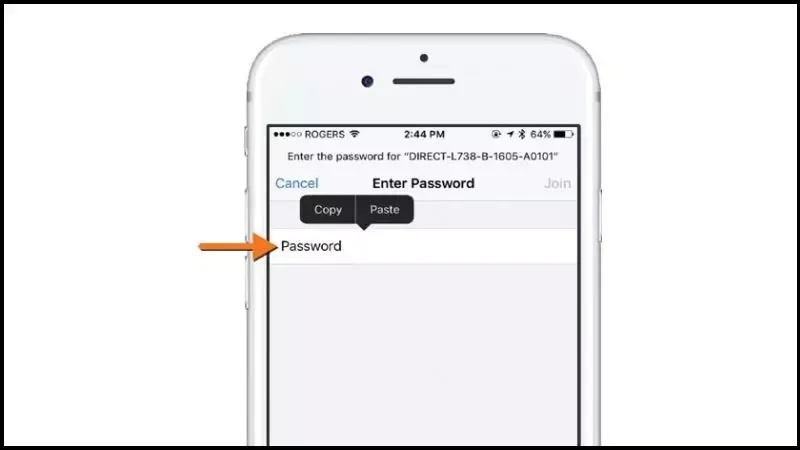
Cách kết nối laptop với tivi qua Wi-Fi Direct
- Bước 1: Kiểm tra TV, laptop của bạn có tính năng Wi-Fi Direct hay không. Vào This PC (My Computer) > Chọn Manage > Device Manager > Network Adapter. Nếu bạn thấy dòng chữ Intel Wireless nghĩa là máy tính, TV của bạn có hỗ trợ tính năng này.
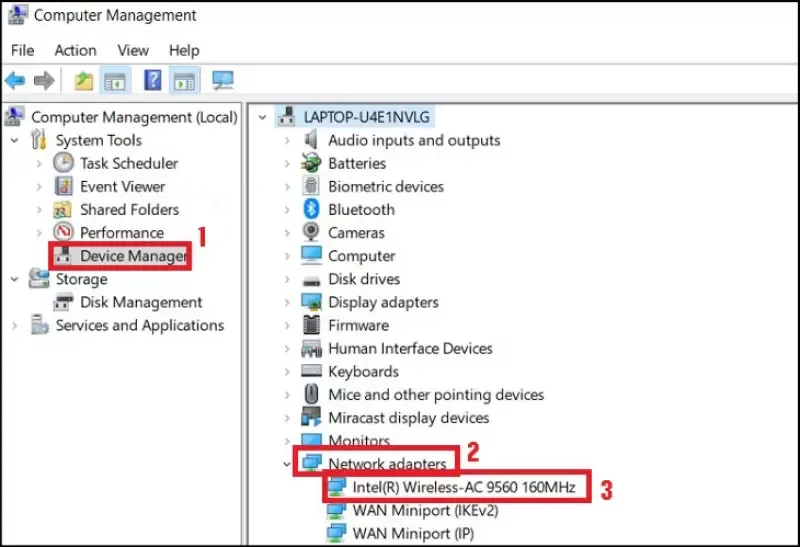
- Bước 2: Chọn Cài đặt > Chọn Mạng > Ấn mở Wi-Fi Direct trên Tivi lên.
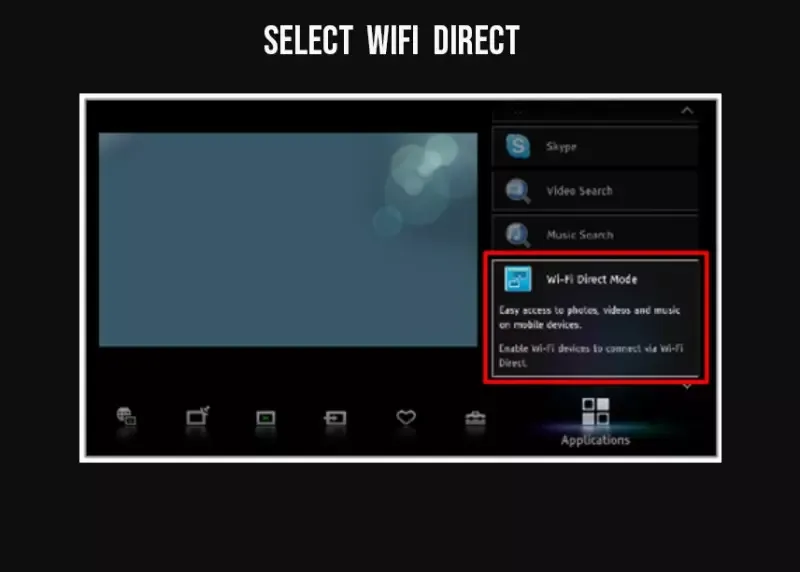
- Bước 3: Nhấn vào Start > Chọn Settings > System > Display > Multiple displays > Chọn phát hiện.
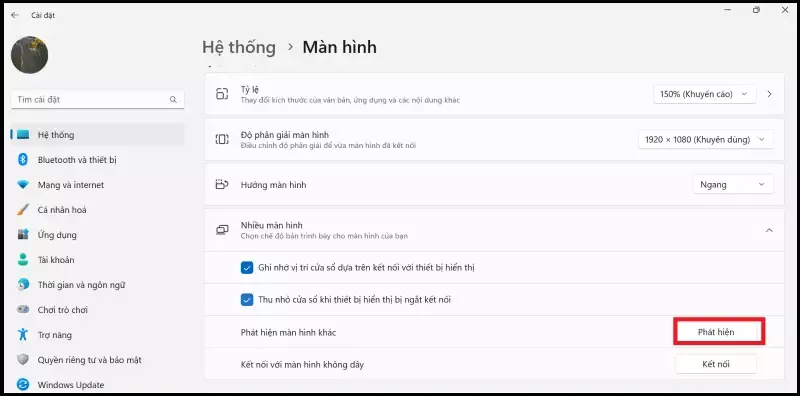
>>>>>Xem thêm: Năm nhuận là gì? Có mấy ngày, mấy tháng? Cách tính năm nhuận
Vậy là qua bài viết Gockhampha.edu.vn chia sẻ trên về Wi-Fi Direct là gì cũng như cách dùng, từ nay bạn đã có thể sử dụng Wi-Fi Direct để kết nối hai thiết bị một cách nhanh và hiệu quả. Nếu bạn còn thắc mắc thì hãy để lại bình luận bên dưới nhé.

